كيفية تثبيت متجر Google Play على نظام التشغيل Windows 11

لتثبيت متجر Google Play على WSA لتشغيل تطبيقات Android على Windows 11 ، تحتاج إلى تنزيل هذه الأدوات وتشغيل هذه الأوامر.

إذا كنت تخطط للترقية إلى Windows 11 ، فإن أفضل طريقة هي استخدام Windows Update. ومع ذلك ، تدعم Microsoft طرقًا أخرى لمتابعة التثبيت الجديد باستخدام أداة إنشاء الوسائط.
أداة إنشاء الوسائط هي أداة مصممة لاسترداد ملفات التثبيت وإنشاء محرك أقراص USB محمول أو ملف ISO لإجراء تثبيت نظيف لنظام التشغيل Windows 11 .
في هذا الدليل ، ستتعلم الخطوات السهلة لتنزيل ملفات تثبيت Windows 11 باستخدام أداة إنشاء الوسائط لإنشاء وسائط USB قابلة للتشغيل أو ملف ISO.
ملاحظة سريعة: تهدف هذه التعليمات إلى مساعدتك في الحصول على الإصدار الجديد بعد أن يصبح متاحًا ، وليس قبل ذلك. إذا كنت تستخدم الأداة قبل إصدار التحديث ، فلن تقوم بتثبيت Windows 11.
استخدم أداة إنشاء الوسائط لتنزيل Windows 11 على محرك أقراص فلاش USB
من المتوقع أن تكون أداة إنشاء الوسائط في Windows 11 متاحة فور الإطلاق الرسمي في 5 أكتوبر. أيضًا ، نظرًا لأن النظام الجديد يعتمد على Windows 10 ، ستكون الإرشادات مماثلة لتلك الخاصة بالإصدار الحالي من الأداة.
لاستخدام أداة إنشاء الوسائط لإنشاء وسائط تثبيت Windows 11 USB قابلة للتمهيد ، استخدم الخطوات التالية:
ضمن قسم "إنشاء وسائط تثبيت Windows 11" ، انقر فوق الزر " تنزيل الآن " .
انقر نقرًا مزدوجًا فوق ملف MediaCrationToolW11.exe لتشغيل الأداة.
انقر فوق الزر قبول .
انقر فوق الزر " التالي ".

ملاحظة سريعة: إذا كنت تقوم بإنشاء Windows 11 USB لجهاز آخر ، فيمكنك أيضًا مسح خيار " استخدام الخيارات الموصى بها لهذا الكمبيوتر الشخصي" لتحديد اللغة والهندسة والإصدار الصحيحين.
حدد خيار محرك أقراص فلاش USB .
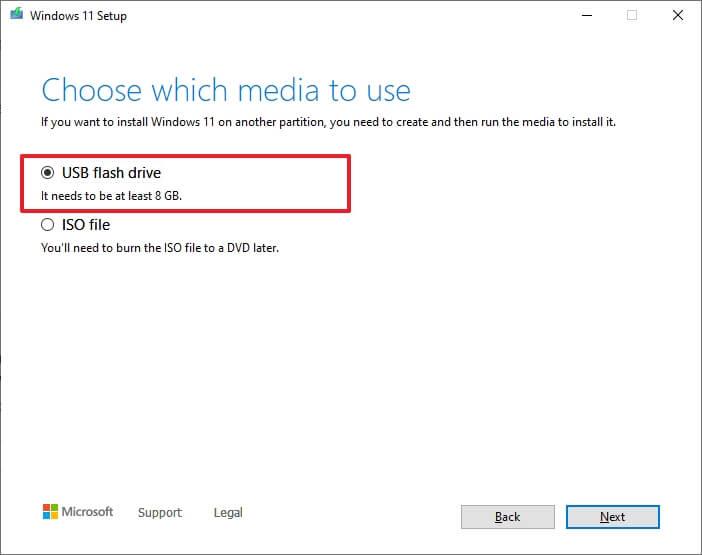
انقر فوق الزر " التالي ".
حدد محرك أقراص فلاش USB من القائمة ، ولكن تأكد من أنه لا يحتوي على أي ملفات مهمة لأن هذه العملية ستمحو كل شيء عليه.
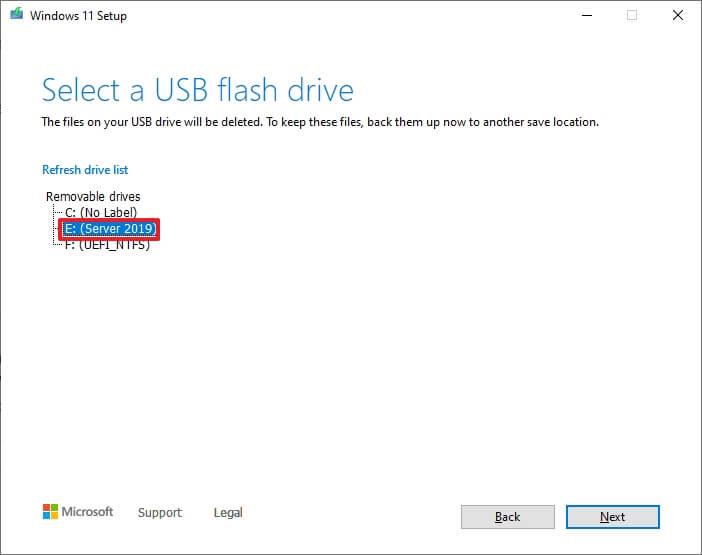
انقر فوق الزر " التالي ".
انقر فوق الزر " إنهاء ".
بمجرد إكمال الخطوات ، يمكنك بدء تشغيل جهاز باستخدام UEFI مع محرك أقراص USB لتثبيت Windows 11.
استخدم أداة إنشاء الوسائط لتنزيل Windows 11 على ملف ISO
لتنزيل ملف Windows 11 ISO باستخدام أداة إنشاء الوسائط ، استخدم الخطوات التالية:
ضمن قسم "إنشاء وسائط تثبيت Windows 11" ، انقر فوق زر أداة التنزيل الآن .
انقر نقرًا مزدوجًا فوق ملف MediaCrationToolW11.exe لتشغيل الأداة.
انقر فوق الزر قبول .
انقر فوق الزر " التالي ".

حدد خيار ملف ISO .
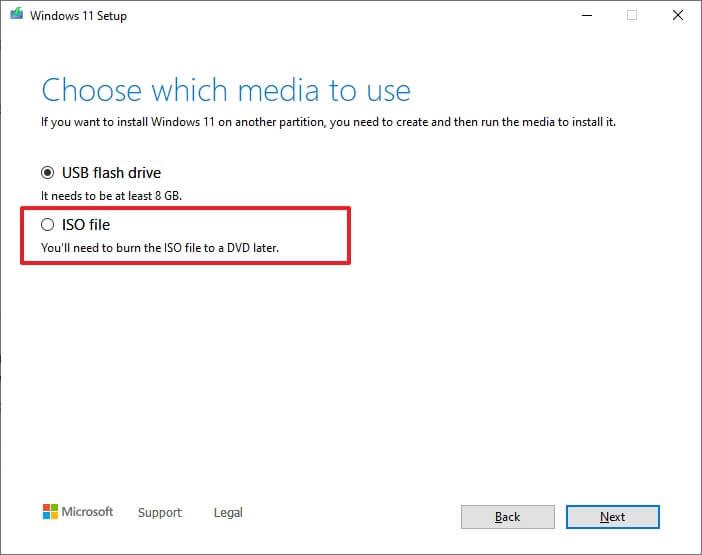
انقر فوق الزر " التالي ".
حدد الموقع لحفظ الملف.
قم بتأكيد اسم للصورة - على سبيل المثال ، Windows_11_Setup.
انقر فوق الزر حفظ .
انقر فوق الزر " إنهاء ".
بعد إكمال الخطوات ، ستقوم الأداة بتنزيل الملفات وإنشاء ملف ISO يمكنك استخدامه بعد ذلك لإنشاء وسائط قابلة للتمهيد أو التحميل على جهاز افتراضي لتثبيت Windows 11.
تحديث 5 أكتوبر 2021: نُشر في الأصل في سبتمبر 2021 ، وتم تحديثه في 4 أكتوبر ليعكس التغييرات الجديدة.
لتثبيت متجر Google Play على WSA لتشغيل تطبيقات Android على Windows 11 ، تحتاج إلى تنزيل هذه الأدوات وتشغيل هذه الأوامر.
في نظام التشغيل Windows 11 ، لإصلاح مشكلات القرص الصلب ، قم بتشغيل أداة فحص القرص في File Explorer ، أو chkdsk في موجه الأوامر ، أو Repair-Volume في PowerShell.
استخدم هذه الخطوات السهلة لتجاوز متطلبات TPM 2.0 لنظام التشغيل Windows 11 لمتابعة التثبيت دون أن يتعذر على هذا الكمبيوتر تشغيل خطأ Windows 11.
يمكن أن يتذكر Windows 11 موقع النافذة بناءً على اتصال الشاشة ، وهنا كيفية تمكين الميزة أو تعطيلها.
في نظام التشغيل Windows 10 ، يمكنك الآن تغيير حرف محرك الأقراص للقسم باستخدام الإعدادات. إليك كيفية استخدام USB أو محرك خارجي أو محرك ثانوي.
يمكن لنظام التشغيل Windows 10 الآن إظهار درجة حرارة محركات الأقراص الثابتة الداخلية ، وإليكم كيفية التحقق من المعلومات باستخدام إدارة الأقراص ووحدات التخزين.
يمكنك إعادة تعيين تطبيق إعدادات Windows 10 بطريقتين ، إذا لم يكن يعمل ، فلن يفتح ، أو يستمر في التعطل ، أو مشكلة أخرى. إليك الطريقة.
لعمل نسخة احتياطية من السجل على Windows 11 ، استخدم استعادة النظام لإنشاء نقطة استعادة أو تصدير قاعدة البيانات باستخدام محرر التسجيل. إليك الطريقة.
في Windows 11 ، لتغيير المنطقة الزمنية ، انتقل إلى الإعدادات> الوقت واللغة> التاريخ والوقت وقم بتغيير إعدادات الوقت. المزيد هنا.
في نظام التشغيل Windows 11 ، لإصلاح مشكلات Ethernet ، افتح الإعدادات> الشبكة والإنترنت> إعدادات الشبكة المتقدمة وانقر فوق إعادة تعيين الشبكة.
لتحميل تطبيقات Android على Windows 11 بسرعة ، قم بتثبيت تطبيق WSATools ، وحدد ملف apk وانقر فوق زر التثبيت. بسيط.
يعد Macrium Reflect أداة رائعة لاستنساخ محرك الأقراص سواء كنت تقوم باستبدال محرك أقراص ثابتة لمحرك أقراص صلبة SSD أو إنشاء نسخة احتياطية كاملة. إليك كيفية استخدامه.
إذا ظهر Night light لنظام التشغيل Windows 10 باللون الرمادي ، يمكنك حل هذه المشكلة بسرعة عن طريق إعادة تعيين إعداداته يدويًا - إليك كيفية القيام بذلك.
في نظام التشغيل Windows 10 ، يشير الخطأ 0xC1900200 - 0x20008 و 0xC1900202 - 0x20008 إلى أن جهاز الكمبيوتر الخاص بك لا يلبي الحد الأدنى من المتطلبات. تحقق من إصلاح المشكلة
لتمكين Windows 11 Auto HDR للألعاب ، انتقل إلى الإعدادات> النظام> العرض> HDR ، وقم بتشغيل استخدام HDR و Auto HDR.
للوصول إلى مجلد شبكة مشترك على Windows 11 ، انتقل إلى File Explorer> Network> Computer name ، والمصادقة ، والوصول إلى المجلد المشترك.
من السهل تثبيت XAMPP لنظام التشغيل Windows 10 ، لكنك تحتاج إلى معرفة كيفية تكوين Apache و phpMyAdmin لجعل كل شيء يعمل بشكل صحيح.
يتيح لك Windows 10 نقل شريط المهام إلى أي جانب (أسفل ، وأعلى ، ويسار ، ويمين) من الشاشة ، وإليك طريقتان للقيام بذلك.
يتيح لك Windows 10 تغيير صور خلفية سطح المكتب من الخلفية والسمات ومستكشف الملفات. يمكنك حتى تعيين الصور لكل شاشة. إليك الطريقة.
نعم ، يمكنك تمكين أو تعطيل تخطيطات Snap على Windows 11 من صفحات إعدادات تعدد المهام ، وهنا كيفية القيام بذلك.
إذا كنت تواجه أخطاء أو أعطال، اتبع الخطوات لاستعادة النظام في ويندوز 11 لإرجاع جهازك إلى إصدار سابق.
إذا كنت تبحث عن أفضل بدائل لمايكروسوفت أوفيس، إليك 6 حلول ممتازة للبدء بها.
توضح هذه الدروس كيفية إنشاء رمز اختصاري على سطح مكتب ويندوز لفتح موجه الأوامر في موقع مجلد محدد.
لا تريد من الآخرين الوصول إلى جهاز الكمبيوتر الخاص بك أثناء غيابك؟ جرب هذه الطرق الفعالة لقفل الشاشة في ويندوز 11.
هل تواجه صعوبة في معرفة كيفية تعيين فيديو كحافظة شاشة في ويندوز 11؟ نكشف لك كيفية القيام بذلك باستخدام برنامج مجاني مثالي لتنسيقات ملفات الفيديو المتعددة.
هل تزعجك ميزة القارئ في ويندوز 11؟ تعلم كيفية تعطيل صوت القارئ بطرق سهلة ومتعددة.
المحاولة للحفاظ على صناديق البريد الإلكتروني المتعددة يمكن أن تكون مؤلمة، خاصة إذا كانت لديك رسائل إلكترونية هامة تصل إلى كليهما. هذه مشكلة يواجهها الكثير من الناس إذا كانوا قد فتحوا حسابات Microsoft Outlook وGmail في الماضي. مع هذه الخطوات البسيطة، ستتعلم كيفية مزامنة Microsoft Outlook مع Gmail على أجهزة الكمبيوتر الشخصية وأجهزة Apple Mac.
كيفية تمكين أو تعطيل نظام تشفير الملفات على ويندوز. اكتشف الطرق المختلفة لويندوز 11.
إذا كانت لوحتك تحتوي على فراغ مزدوج، أعد تشغيل الكمبيوتر وتحقق من إعدادات لوحة المفاتيح الخاصة بك.
نوضح لك كيفية حل خطأ "لا يمكن لـ Windows تسجيل دخولك لأن ملف التعريف الخاص بك لا يمكن تحميله" عند الاتصال بجهاز كمبيوتر عبر سطح المكتب البعيد.


























